蘋果Mac連接投影儀方法與故障解決辦法【匯總】
蘋果Mac連接投影儀方法與故障解決辦法【匯總】
蘋果Mac連接投影儀方法主要分為兩種,有線連接和無線投屏。今天小編就來為大家介紹下我們的蘋果電腦連接投影儀的方法教程以及常見的故障問題解決辦法。
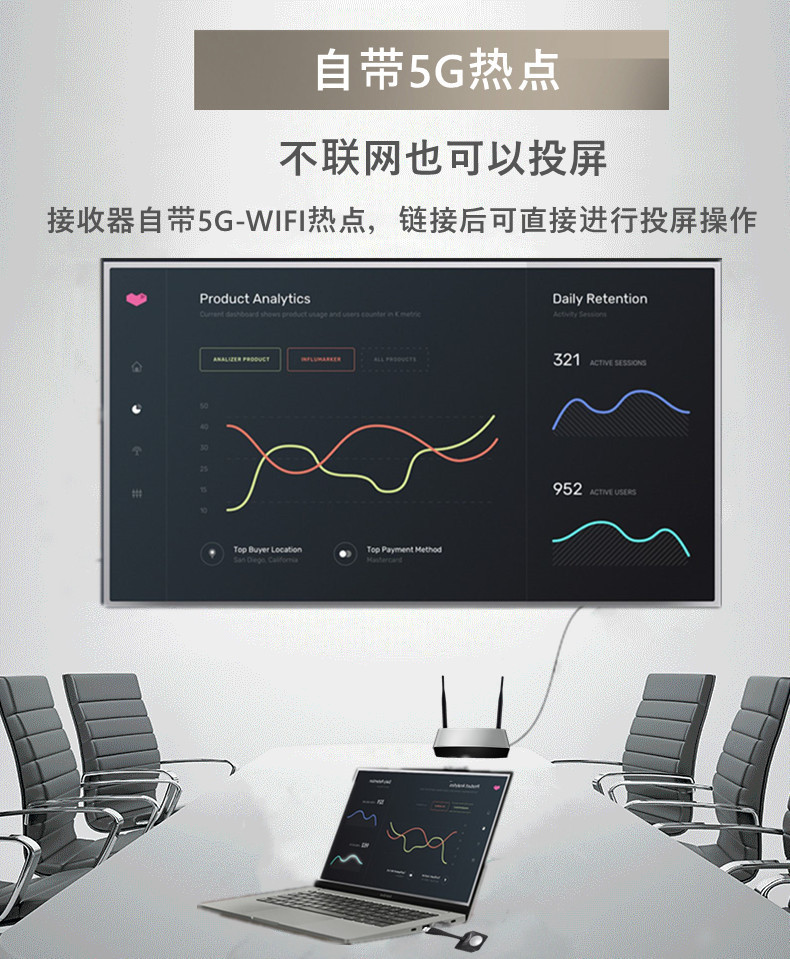
相對于有線連接的各種故障,無線投屏就顯得智能許多,只需要使用AWIND奇機無線投屏器與投影機連接,然后將投屏器發送端按鍵(HDMI或TypeC,蘋果Mac本身沒有USB接口,但是我們可以用轉換接口);又或者是使用蘋果Mac自帶的【屏幕鏡像】功能進行投屏。
蘋果Mac無線投屏投影儀常見問題就是找不到【屏幕鏡像】功能
單擊屏幕頂部菜單欄中的Apple符號并在下拉菜單中選擇“系統偏好設置”。
在系統偏好設置中,找到并選擇“顯示器”圖標。點擊“顯示器”,選中“可用時在菜單欄中顯示鏡像選項”旁邊的框。
快速提示:在“顯示”頁面上,“AirPlay顯示”旁邊有一個下拉菜單,該菜單將自動變為“關閉”。這并不意味著AirPlay功能已關閉,它只是意味著您當前沒有AirPlay您的屏幕。
開啟AirPlay顯示功能之后,在Mac屏幕頂部的菜單欄中,單擊AirPlay圖標,該圖標看起來像一個底部帶有箭頭的矩形。在下拉列表中,選擇無線投屏器ID即可。

蘋果Mac連接投影儀有線連接方式
1、將外接顯示器連上電源,數據線連接上Mac(買顯示器的時候別忘了買轉接線,因為現在Mac提供的顯示端口一般都是HDMI或者thunderbolt),這時打開顯示器,系統會自動識別。
2、打開系統偏好設置,進入顯示器設置
3、點開顯示器選項可以看到兩個屏幕設置頁面,其中分辨率等相關設置Mac自動會優化無需手動設置。
4、第一次使用Mac外接顯示器的朋友會發現,自己在Mac操作時,外接的顯示器并不會投影Mac屏幕所顯示的內容,這是Mac獨有的“排列”顯示功能:
5、Mac的顯示器與外接顯示器是并列存在的兩個顯示屏,鼠標左右滑動即可發現鼠標指針可以在兩個屏幕之間“穿梭”。設置主顯示器,所謂主顯示器就是系統Dock、桌面和statusbar所在的顯示器。設置方法非常簡單,直接拖拽這里最上邊的小白條即可。
6、不喜歡這種并列顯示的方式,也可以切換會傳統的直接投影模式,勾選圖中的“鏡像顯示器”讓Mac和外接顯示器的顯示內容保持同步了。

蘋果Mac連接投影儀有線連接常見的故障問題
1、投影儀RGB端口無輸入信號
投影儀在切換到RGB輸出時,提示RGB端口無信號輸入。
首先排除VGA連接線是否連接正常。若正常說明筆記本電腦VGA輸出口無信號輸出,問題在電腦上。
Mac電腦一般存在三種輸出模式:1、液晶屏幕輸出,VGA端口無輸出,此為默認方式;2、VGA端口輸出,屏幕無輸出。3、VGA端口與屏幕都有輸出。所以,電腦必須切換到第三種輸出模式。
2、投影儀有信息輸入,但無圖象
在筆記本電腦輸出模式正確的情況下,出現以上故障應首先檢查電腦的分辨率和刷新頻率是否與投影儀相匹配。筆記本電腦一般硬件配置教高,所能達到的分辨率和刷新頻率均較高。但若超過了投影儀的最大分辨率和刷新頻率,就會出現以上現象。
解決方法很簡單,通過電腦的顯示適配器調低這兩項參數值,一般分辨率不超過600*800,刷新頻率在60~75赫茲之間,可參考投影儀說明書。另外,有可能碰到無法調整顯示適配器的情況,請重新安裝原廠的顯卡驅動后再行調整。
3、投影圖像偏色
這主要是VGA連接線的問題,檢查VGA線與電腦、投影儀的接口處是否擰緊。若問題還存在,那你就再去買一根質量好一點VGA線,注意連接端口的型號。
